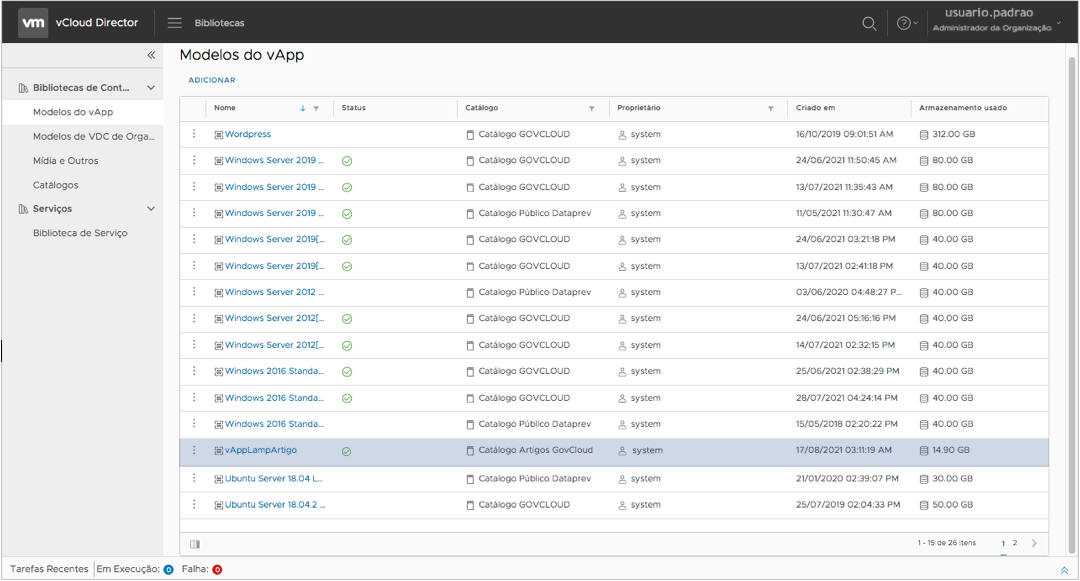Objetivo:
Orientar os procedimentos necessários para inserir Modelos do VApp no catálogo do Portal de Serviços (vCloud Director).
Requisitos:
-
Os arquivos a serem inseridos no catálogo necessitam ser disponibilizados de uma das formas abaixo referenciadas:
-
Localmente na estação em que está acessando o vCloud Director (VCD);
-
Via URL que faça referência ao local e ao arquivo;
-
Serem sincronizados de repositório externo que foi indicado no momento da criação do catálogo, conforme artigo Gestão de Bibliotecas – Criação de Catálogo no vCloud Director.
-
Observações: No exemplo deste artigo, será utilizado um arquivo do tipo OVA.
Procedimentos:
IMPORTANTE: O procedimento é iniciado no vCloud Director, logando na Org do órgão/entidade com usuário que tenha função de Administrador da Organização ou quaisquer funções que permitam a Gestão de Catálogos. Em caso de dúvidas sobre como logar no VCD, consulte o artigo vCloud Director: Conceito, Acesso, Recursos Gerais e Layout.
-
Para acessar a Gestão de Bibliotecas, siga os passos do artigo Gestão de Bibliotecas – Acessando o Menu Bibliotecas;
-
Para inserir uma Mídia no Catálogo no Portal de Serviços (vCloud Director), siga os passos do artigo Gestão de Bibliotecas: Inserindo Mídias no Catálogo do Portal de Serviços (VCloud Director).
-
Para criar um Catálogo no Portal de Serviços (vCloud Director), siga os passos do artigo Gestão de Bibliotecas – Criação de Catálogo no vCloud Director.
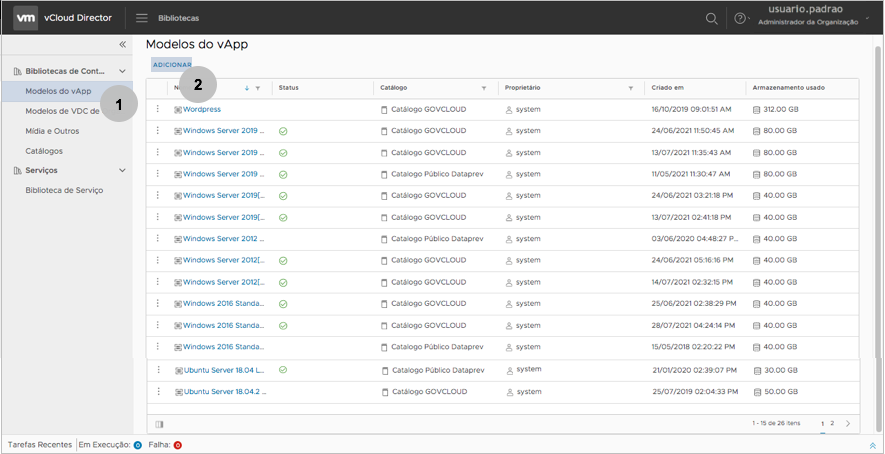
Uma nova tela para informar os parâmetros das configurações – Criar Modelo do VApp do OVF – será apresentada. As explicações foram divididas em seis partes, que para melhor compreensão, foram enumeradas com algarismos romanos:
(i) Selecionar fonte:
-
(a) Clique em Procurar e no botão de Upload escolha a fonte do OVA/OVF que dará origem ao Modelo de VApp;
-
(b) Observe que o arquivo OVA foi selecionado;
-
(c) Clique em CANCELAR para interromper a operação ou PRÓXIMO para prosseguir com as configurações:
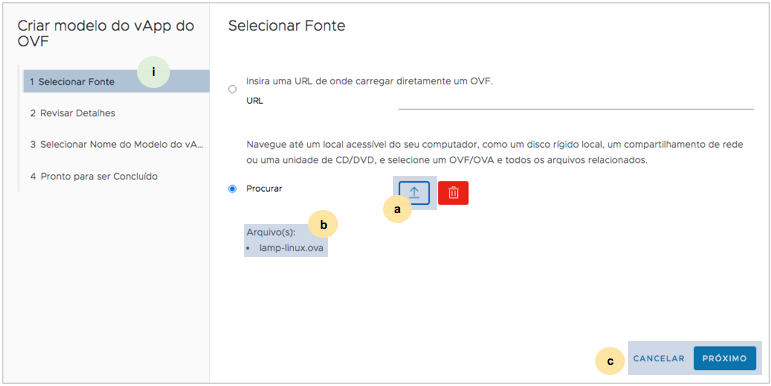
(ii) Revisar detalhes:
-
(a) Revise as características do OVA/OVF a ser utilizado;
-
(b) Clique em CANCELAR para interromper a operação ou PRÓXIMO para prosseguir com as configurações:
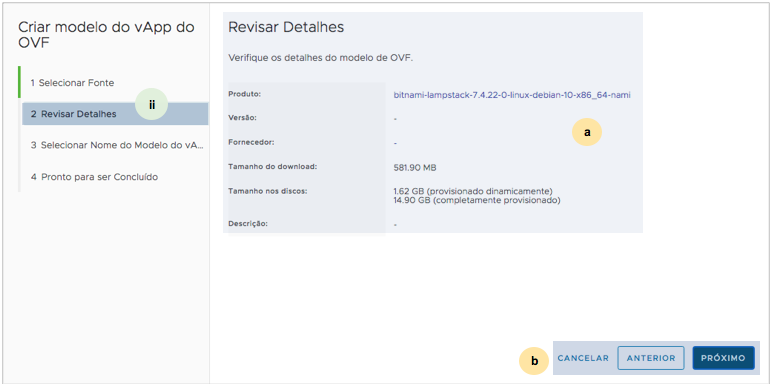
(iii) Selecionar Nome do modelo do VApp:
-
(a) Informe o Nome do Modelo do VApp
-
(b) Informe uma Descrição;
-
(c) Selecione o catálogo onde será armazenado o novo Modelo do VApp;
-
(d) Clique em CANCELAR para interromper a operação ou PRÓXIMO para prosseguir com as configurações:
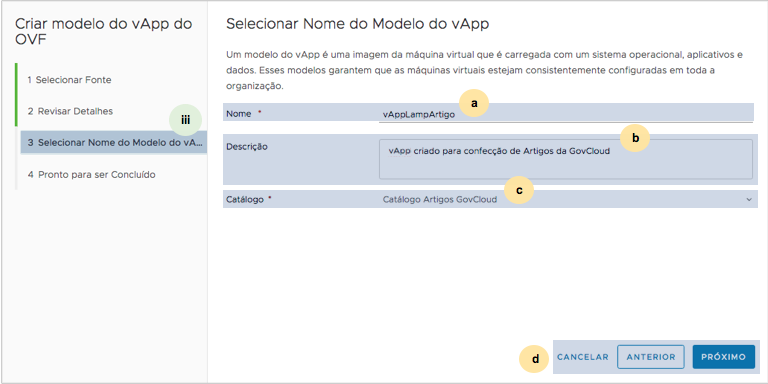
(iv) Pronto para ser concluído:
-
(a) Confira os dados gerais do novo Modelo do VApp;
-
(b) Clique em CANCELAR para interromper a operação ou CONCLUIR para prosseguir com as configurações:
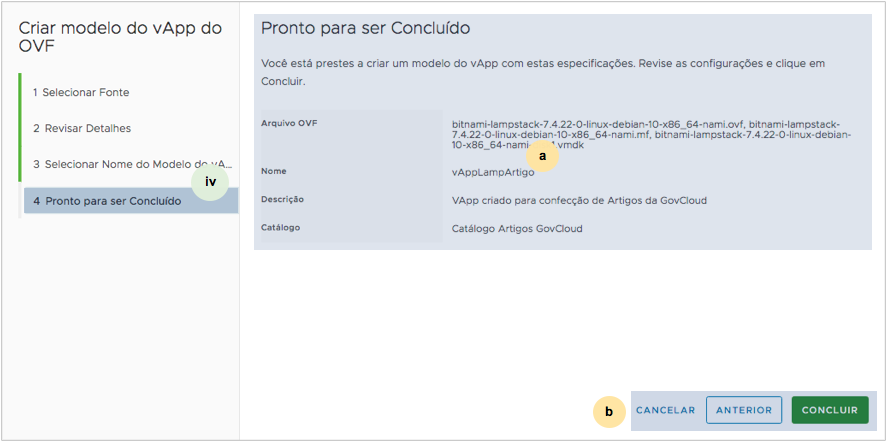
-
Verifique a inclusão do item no cátalogo conforme imagem abaixo: